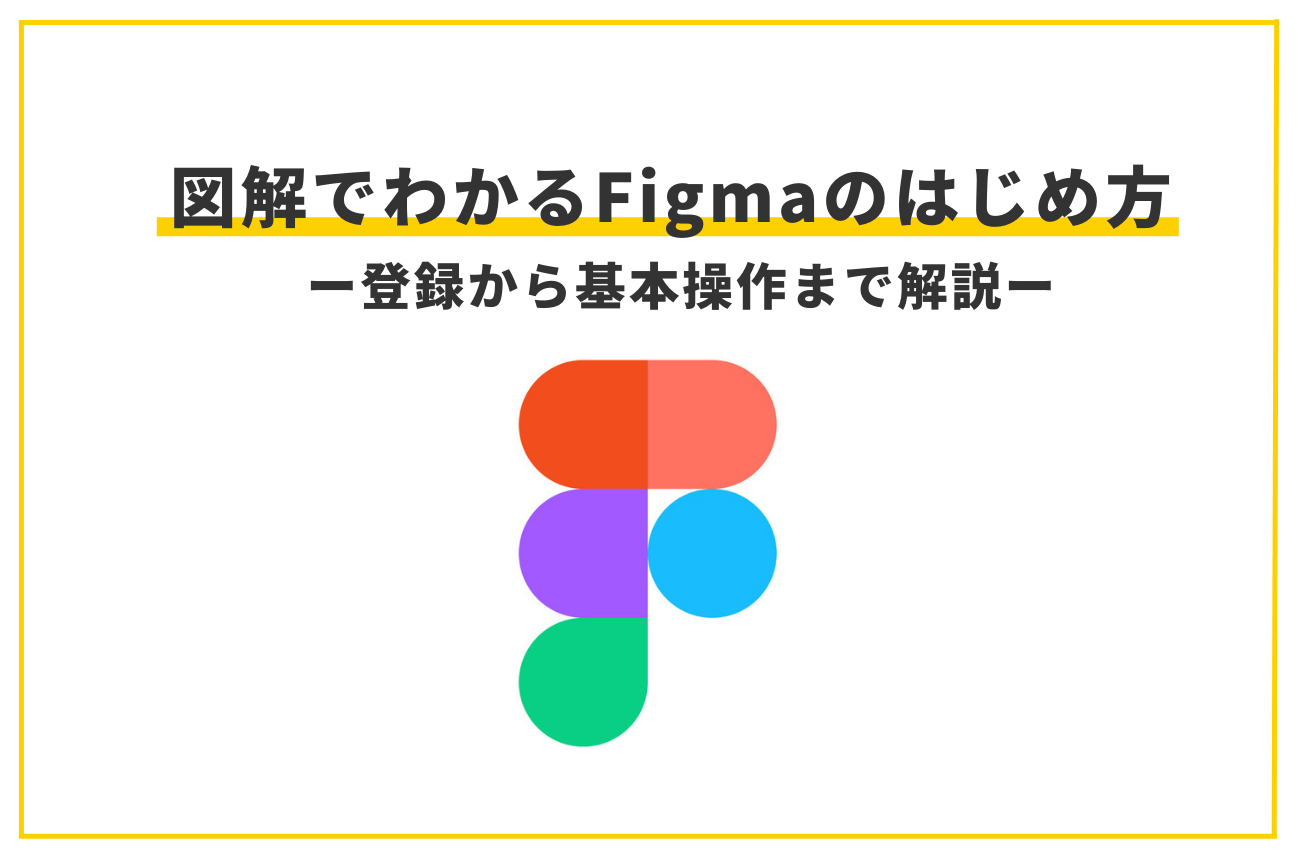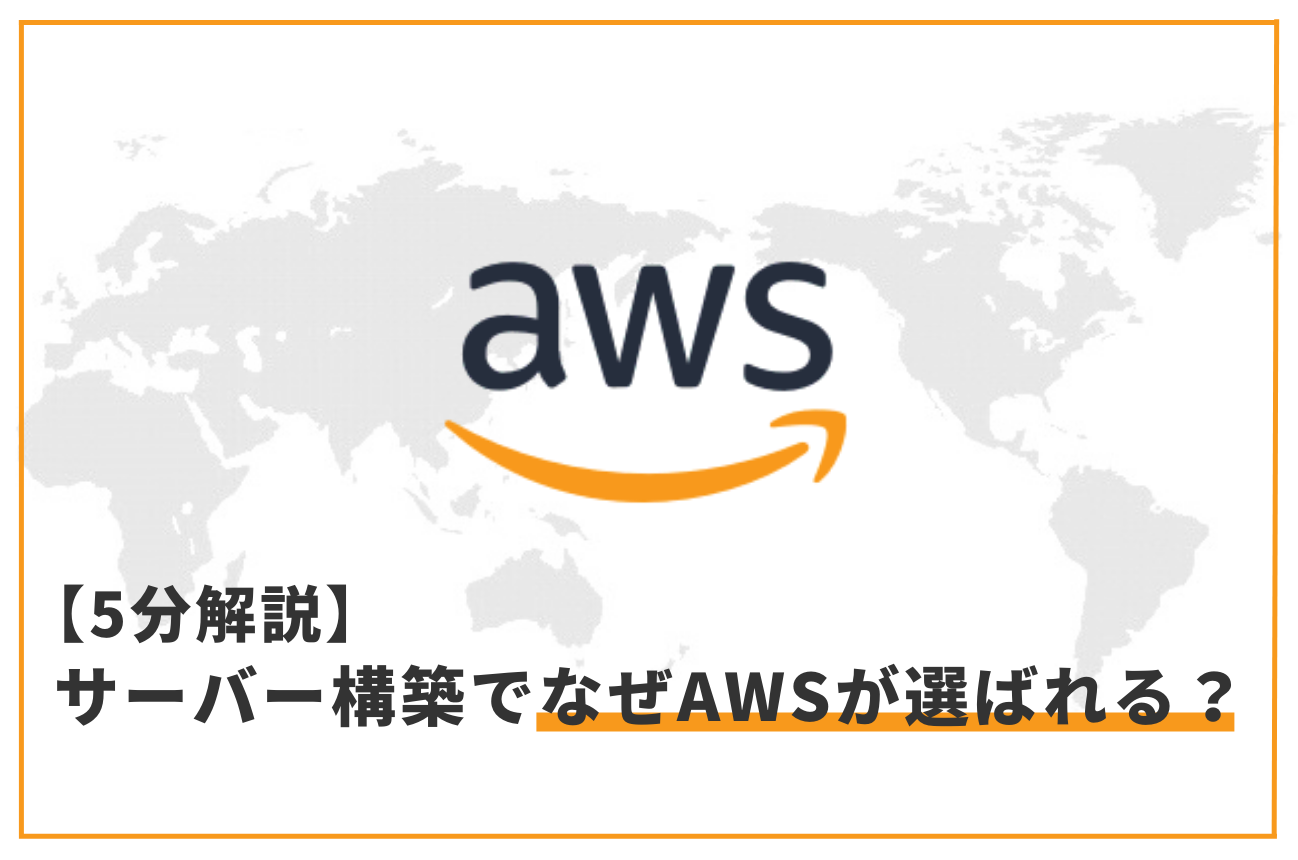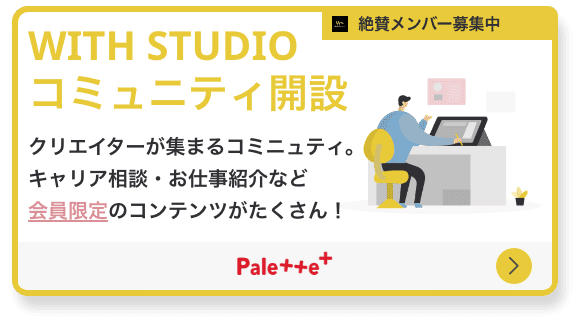EC-CUBEとは無料で使えるオープンソースのECサイト構築パッケージのことです。
無料で豊富な機能が搭載されていたり、簡単に操作できたりと、さまざまなメリットがあります。
本記事では、これからEC-CUBEをはじめる人のために、EC-CUBEでECサイトを構築する方法を解説します。
インストールからショップの設定まで解説するので、EC-CUBEの操作方法にお困りの方はぜひ参考にしてください。
はじめに
EC CUBEを導入する方法は、2種類あります。
- EC-CUBEをレンタルサーバーにインストールする方法
- EC-CUBEをローカル環境にインストールする方法
ローカル環境にEC-CUBEをインストールするにはデータベースの設定が必要です。「データベースを設定するのは難しい」「簡単にショップを作りたい」という方は、レンタルサーバーを利用したインストールがおすすめです。
本記事では「エックスサーバー ![]() 」を例として、レンタルサーバーを利用してEC-CUBEをインストールする方法をご紹介します。
」を例として、レンタルサーバーを利用してEC-CUBEをインストールする方法をご紹介します。
EC EUBEでECサイトを開設する方法
EC CUBEでECサイトを開設する方法は、以下の6ステップです。
なお本記事では、EC-CUBE4をインストールする方法を解説します。
1. サーバーを設定する
2. プログラムをインストールする
2-1. 簡単インストールを選択する
2-2. ドメインを選択する
2-3. プログラムインストールを設定する
2-4. ログインする
3. ショップの設定をする
4. テンプレートをカスタマイズする
5. プラグインを追加する
6. 商品データを登録する
各章で、それぞれの手順を詳しく見ていきましょう。
1. サーバーを設定する
はじめに、ECサイト用のサーバーを作成します。
サーバーを契約する際は、国内最大級のレンタルサーバー「エックスサーバー ![]() 」がおすすめです。
」がおすすめです。
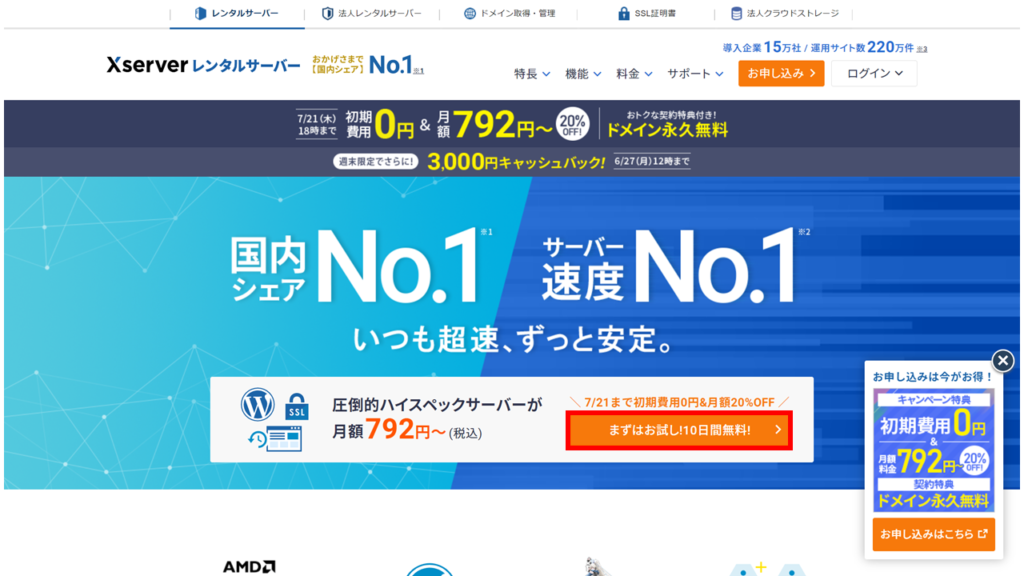
「エックスサーバー ![]() 」のサイトにアクセスして、ページ内の「お申込み」ボタンをクリックします。
」のサイトにアクセスして、ページ内の「お申込み」ボタンをクリックします。
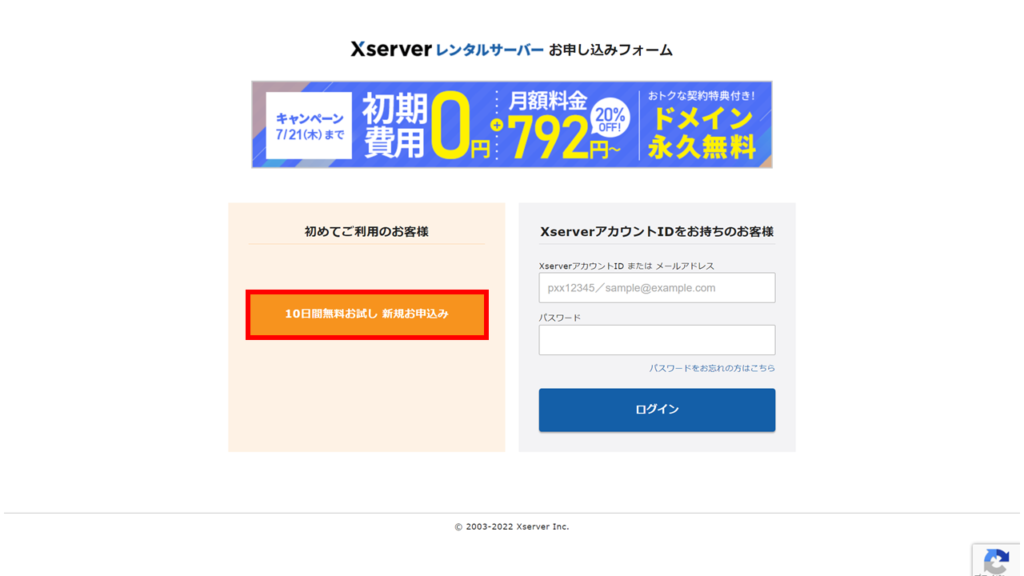
「初めてご利用のお客様」から「新規お申込み」を選択します。
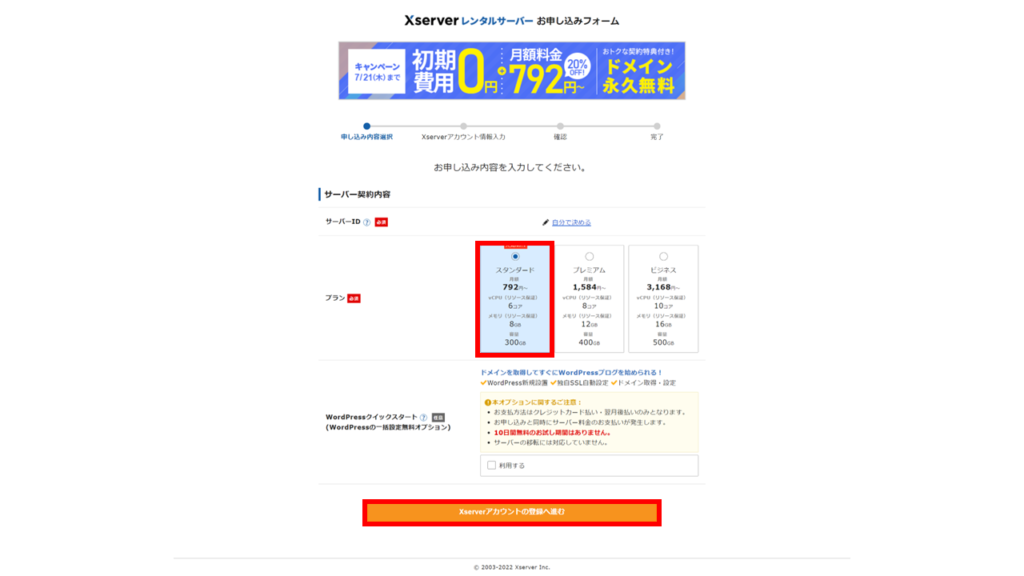
次に、お申込み内容を入力します。各項目の解説は以下の通りです。
サーバー契約内容
- サーバーID:自動で生成される文字列でOK(好きな文字列への変更も可)
- プラン:スタンダードプランでOK
入力が完了したら、「Xserverアカウントの登録へ進む」を選択します。
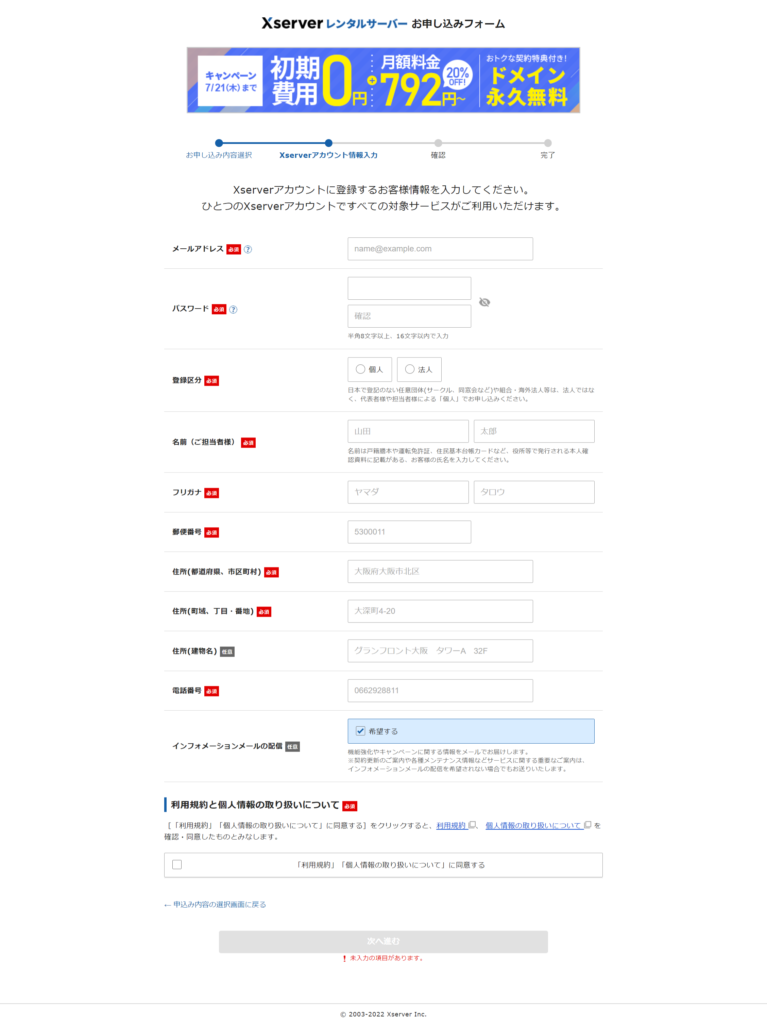
次に、「Xserverアカウント情報入力」ページで、登録者の情報を入力します。
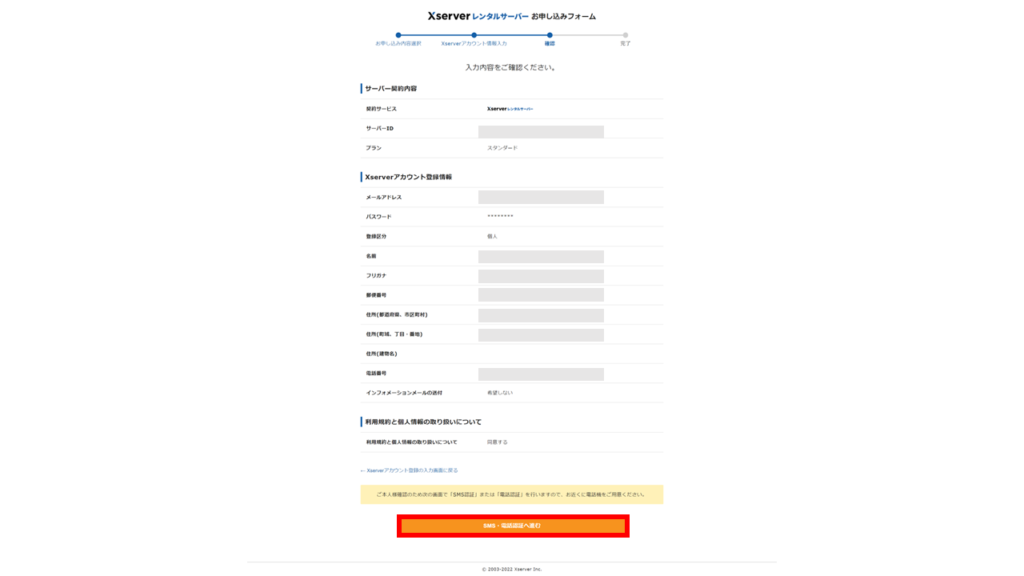
入力内容を確認し、問題がなければ、「SMS・電話認証へ進む」を選択します。
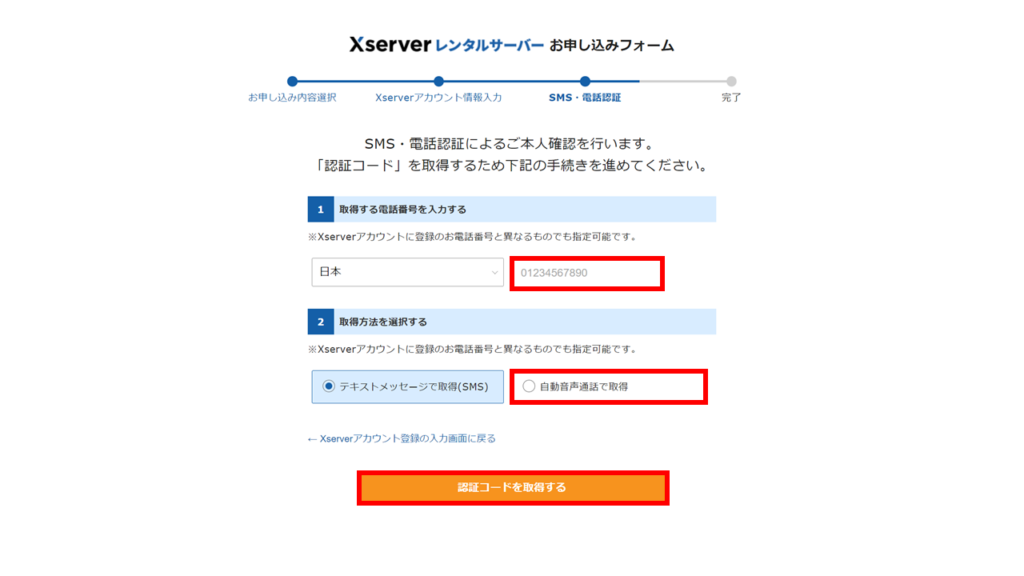
「電話番号」と「取得方法」を入力して、認証コードを取得します。
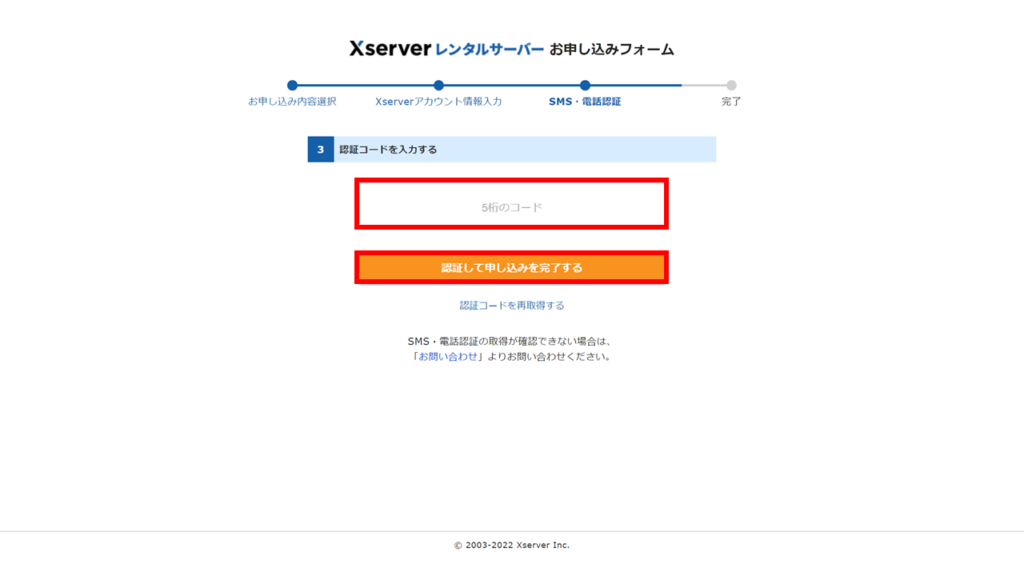
届いた認証コードを入力して、最後に「認証して申し込みを完了する」を選択しましょう。
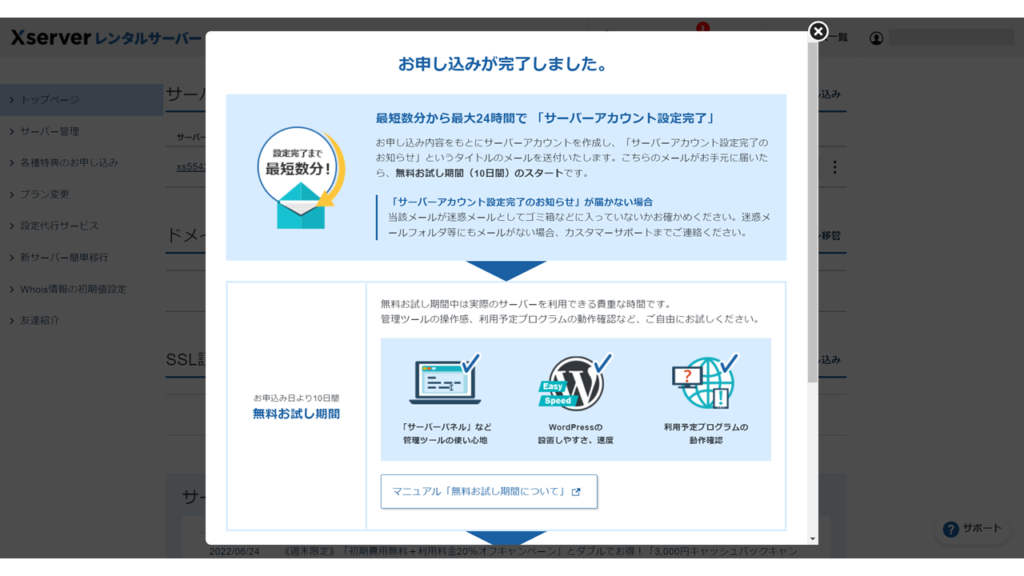
「お申し込み完了画面」が表示されれば、サーバーの登録は完了です。
2. プログラムをインストールする
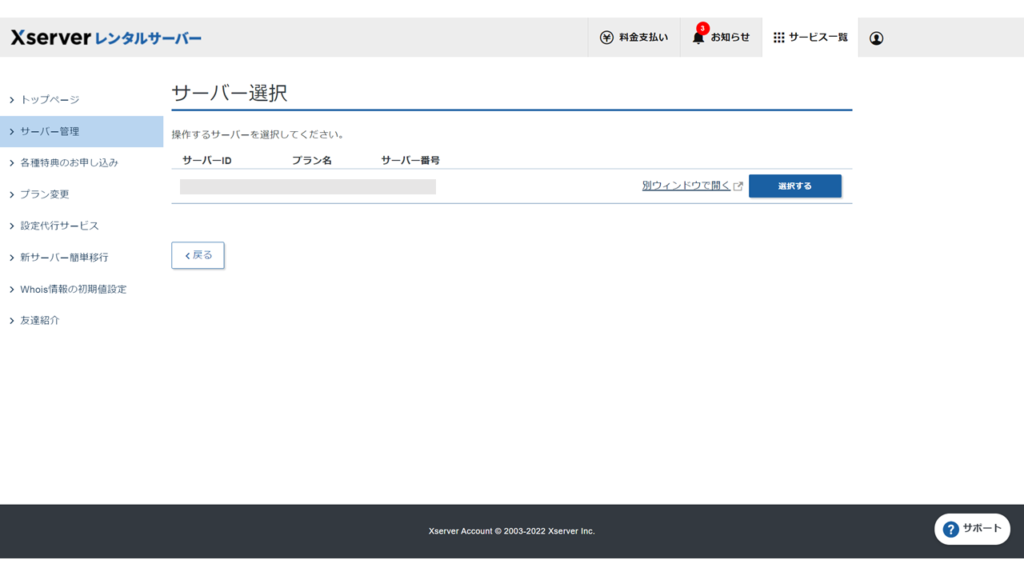
「1. サーバーを設定する」で作成した「エックスサーバー ![]() 」にログインします。
」にログインします。
メニューの「サーバー管理」から対象のサーバーを選択しましょう。
2-1. 簡単インストールを選択する
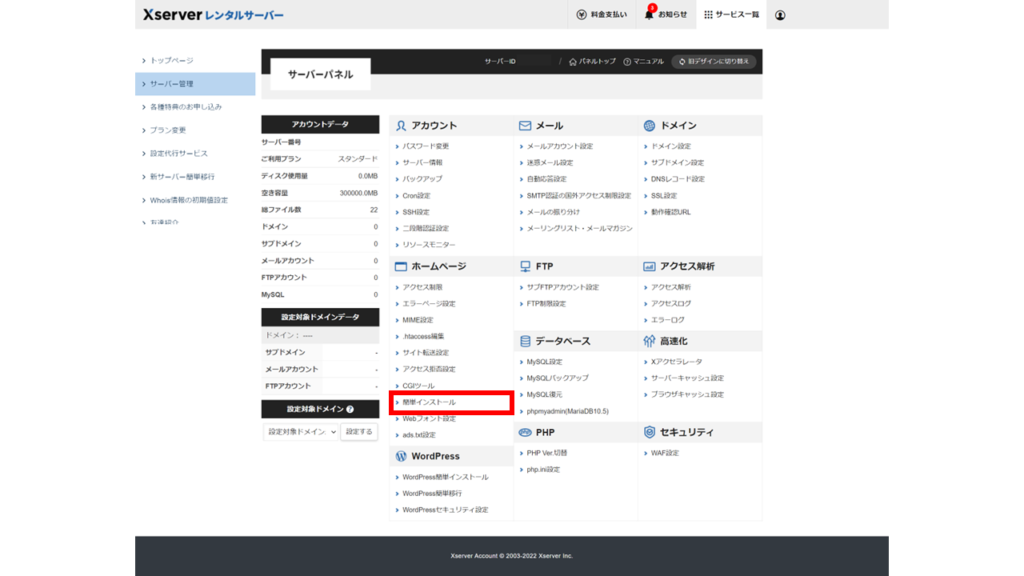
「サーバーパネル」の「ホームページ」欄より、「簡単インストール」を選択します。
2-2. ドメインを選択する
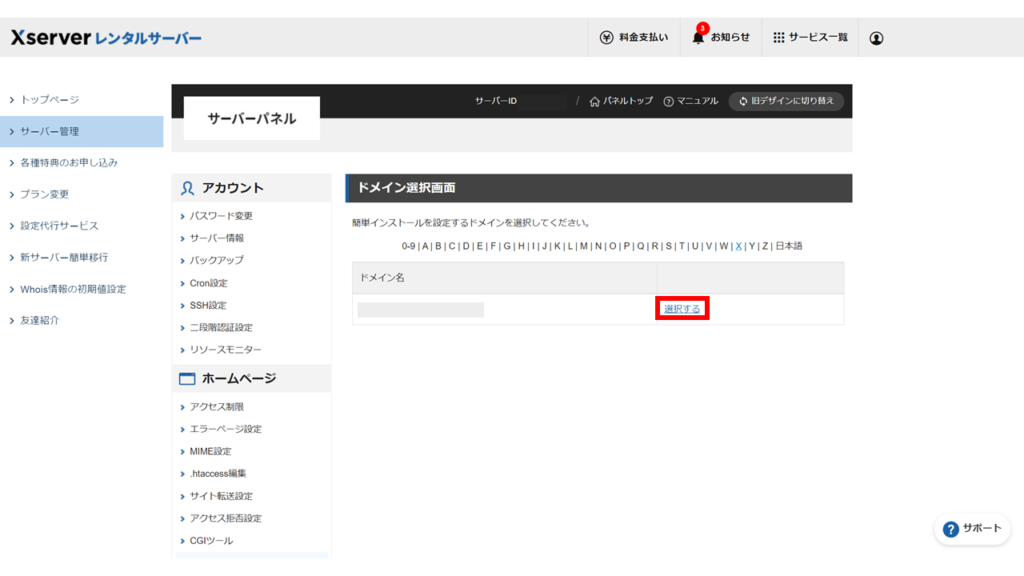
「ドメイン選択画面」で、簡単インストールを設定するドメインを選択します。
2-3. プログラムインストールを設定する

「プログラムインストール」のタブを選択し、「EC-CUBE」欄から「インストール設定」を選択します。

上記の各項目を入力し、「確認画面へ進む」ボタンをクリックします。

入力内容を確認し、問題がなければ「インストールする」へ進みましょう。

インストールが完了したら、完了画面が表示されます。
ログイン時に必要になるため、「管理画面ログインID」と「管理画面パスワード」を控えておきましょう。
2-4. ログインする
完了画面の「管理画面URL」をクリックし、インストールしたEC-CUBEのログイン画面に遷移します。
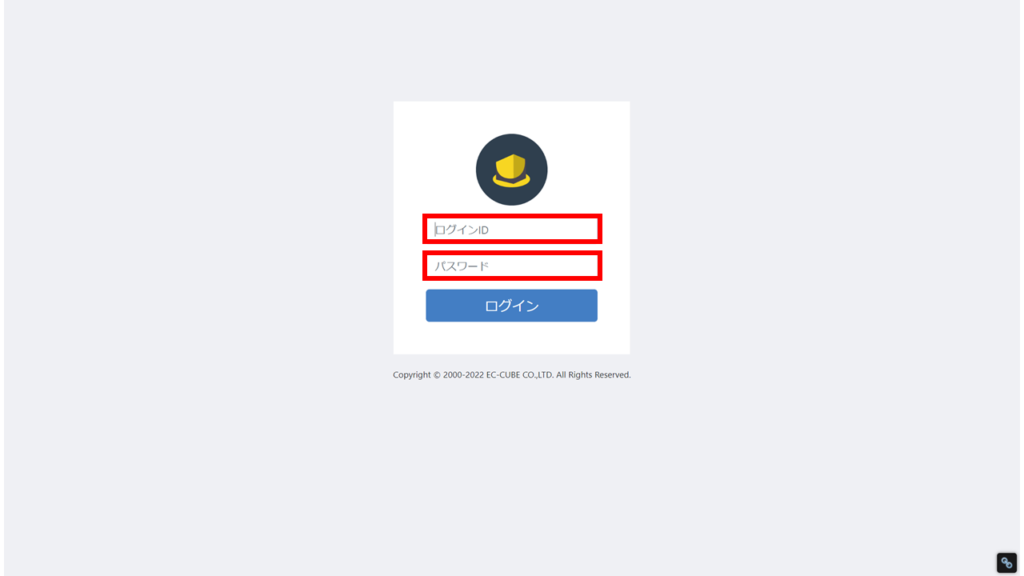
「管理画面ログインID」と「管理画面パスワード」を入力し、ログインが完了すれば、EC-CUBE4のインストールは完了です。
3. ショップの設定をする
管理画面にログインできたら、ショップの詳細を設定していきましょう。
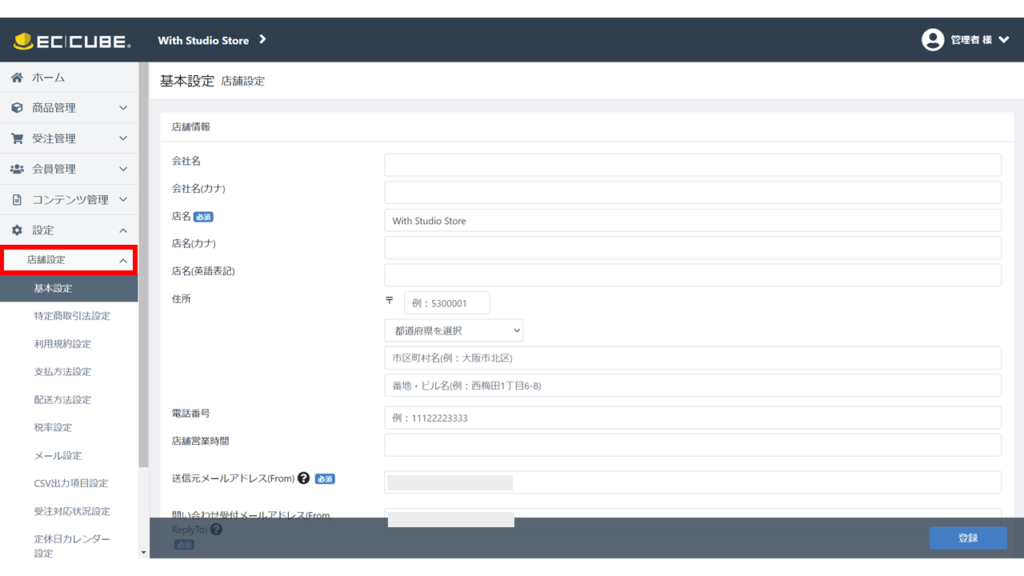
メニューの「設定」から、「店舗設定」を選択すると、各項目が表示されます。
各項目の内容に沿って入力するだけで、設定が完了します。
入力する項目や内容は、以下の通りです。
| 設定項目 | 内容 |
| 基本設定 | ・「店舗情報」「送料設定」「ポイント設定」などを設定 |
| 特定商取引設定 | ・「特定商取引に関する法律に基づく表記」ページを作成 ・テンプレートを編集して設定 |
| 利用規約設定 | ・「利用規約」ページを作成 ・テンプレートを編集して設定 |
| 支払方法設定 | ・「銀行振込」「代金引換」など支払方法の詳細を設定 ・支払い方法の新規追加も可能 |
| 配送方法設定 | ・「配送業者名」「取り扱う支払い方法」「送料」などを設定 |
また、支払い方法を追加する場合は、EC-CUBEの決済モジュールの活用がおすすめです。
決済モジュールのひとつ、「EC-CUBE ペイメント」では、クレジット決済やコンビニ、電子マネー、キャリア決済など約9割の決済方法をカバーすることも可能です。
EC-CUBEの決済モジュールは、以下のリンクから確認できます。
>> EC-CUBE 「決済」
4. テンプレートをカスタマイズする
テンプレートとは、レイアウトなどのデザインを変更できるパッケージのことです。
アパレル、食品、インテリア、雑貨など商品のジャンルに合わせて、さまざまなテンプレートが用意されています。

テンプレートは、EC-CUBE「デザインテンプレート」から購入できます。
無料で使えるテンプレートもあるので、ぜひ確認してみてください。
>> EC-CUBE「デザインテンプレート」
5. プラグインを追加する
プラグインとは拡張機能のようなもので、ECサイトに必要な機能を自由にカスタマイズできます。
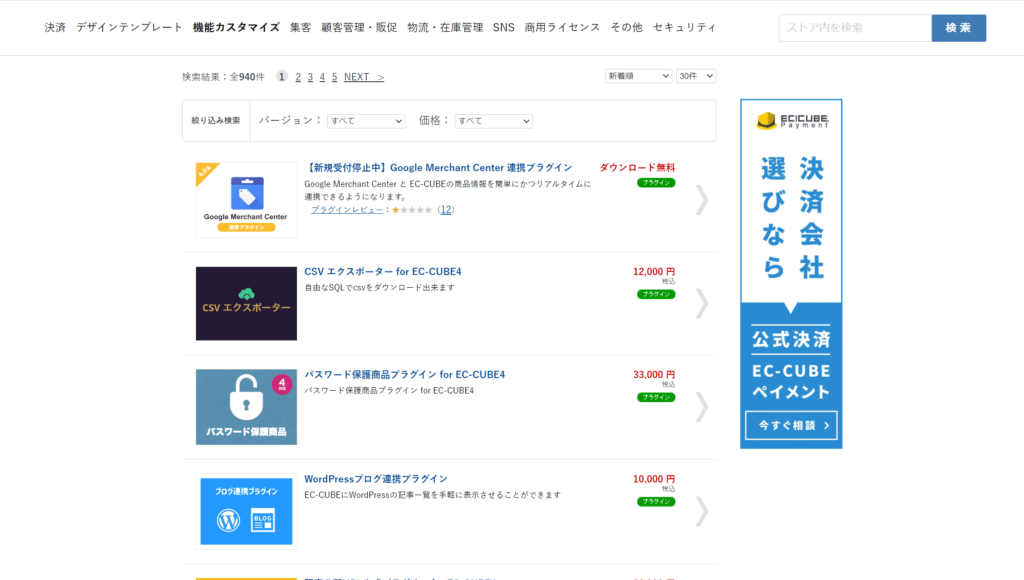
「お気に入り商品」「新着商品」を表示できる機能や、ECサイトにブログ記事を掲載できる機能など、多様な機能が揃っています。EC-CUBE「機能カスタマイズ」で購入できるので、サイトに必要な機能があるか確認してみましょう。
6. 商品データを登録する
商品データの登録は、「商品管理」>「商品登録」から行います。

項目に沿って、
- 商品名
- 商品画像
- 商品説明
- 販売価格
- 在庫数
などの商品データを入力します。

また、商品のカテゴリやタグを追加することもできます。
カテゴリやタグを設定することで、ユーザーがさまざまな商品に興味を持ちやすくなります。
機能を効果的に活用して、商品の魅力をアピールしましょう。
EC-CUBEでECサイトをはじめよう
本記事では、EC-CUBEでECサイトを開設する方法を解説しました。
EC-CUBEを活用することで、たったの6ステップでECサイトを開設できます。
テンプレートやプラグインも豊富なので、商品に合わせて自由にカスタマイズすることも可能です。
また、ECサイトを開設できるサービスには「Shopify」もあります。
Shopifyを使った開設方法を詳しく知りたい方は、ぜひ以下の記事もご覧ください。
>>【この記事だけでOK】ShopifyのECサイト作成を完全解説